  Всякий
раз при вводе = после выражения, включающего
дискретные аргументы, Mathcad показывает
вычисленные значения в таблице вывода. Рисунок 2
показывает значения нескольких дискретных
аргументов, отображаемых как таблицы вывода.
Рисунок 3 показывает таблицы вывода для немного
более сложных выражений, включающих дискретные
аргументы.
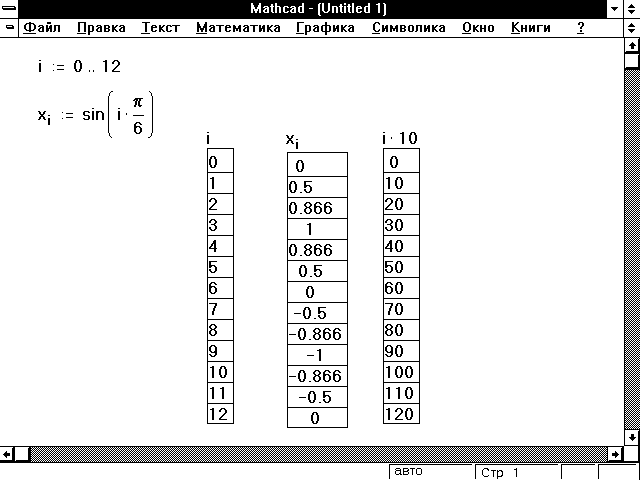
Рисунок 3: Печать знака = после выражения с
дискретными переменными создает таблицу вывода.
Чтобы создать три таблицы из Рисунка 3, сначала
определите дискретный аргумент. Затем
напечатайте следующие формулы:
Всякий раз при вводе выражения,
сопровождаемого = , Mathcad отобразит:
- число, если результат — скаляр.
- вектор или матрицу, если результат есть вектор
или матрица, и выражение слева от = не содержит
никаких дискретных аргументов.
- таблицу, аналогичную показанным на Рисунке 3,
если выражение слева от = содержит дискретные
аргументы.
- таблицу вывода с полосой прокрутки, если
результат — вектор или матрица, выражение слева
от = не содержит никаких дискретных аргументов, и
результат имеет более чем девять строк или
столбцов.
Поскольку команды x= и x[i=
отображают одни и те же числа, можно
рассматривать таблицы как способ просмотра
содержимого вектора. Таблицы особенно удобны для
просмотра отдельных частей вектора. Например,
если определён вектор v, можно просматривать
каждый его элемент, печатая:
Некоторые сведения о таблицах вывода в
Mathcad:
- Mathcad показывает в таблице только первые 50
значений выражения. Например, даже если i
меняется от 1 до 100, напечатав i^2=, Вы увидите в
таблице только значения от 12 до 502.
Чтобы увидеть более чем 50 значений, используйте
несколько дискретных аргументов и несколько
таблиц. Возможно, например, определить j1 от 1
до 50 и j2 от 51 до 100, а затем показывать рядом
таблицы для j1^2= и j2^2= .
- Чтобы отформатировать числа в таблице, щёлкните
в таблице и выберите Формат числа из меню Математика.
Затем определите желаемый формат в диалоговом
окне, как это делается для выражения с простой
переменной.
- Имеется три способа показывать значения
вектора. Если использовать векторное имя вместе
с нижним индексом подобно xj = , Mathcad
показывает таблицу вывода. Если напечатать
векторное имя без нижнего индекса подобно x =,
Mathcad показывает вектор как вектор, а не как
таблицу вывода. Если напечатать векторное имя
без нижнего индекса, и вектор имеет больше чем
девять элементов, появится таблица вывода с
полосой прокрутки.
- Не следует использовать единицы размерности с
таблицей, как это делается с одиночным скалярным
ответом. Если результаты в таблице имеют
размерность, Mathcad отображает размерность при
каждом значении в таблице. Чтобы избежать
этого, разделите выражение с дискретным
аргументом на единицу размерности. Рисунок 4
показывает пример.
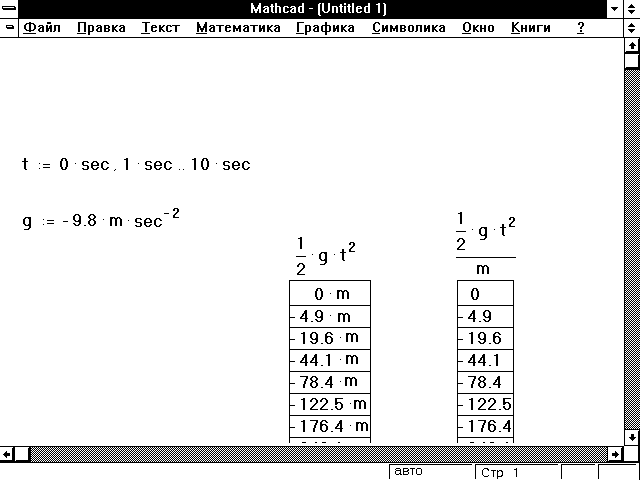
Рисунок 4: Размерность в таблице.
  
|

